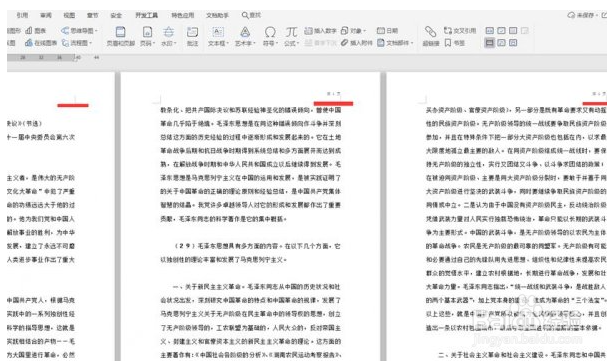1、首先我们打开一个Word文档。
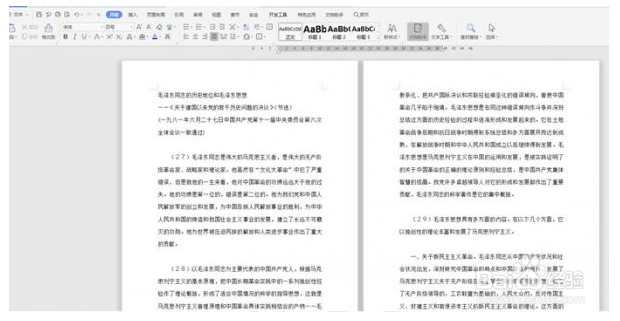
2、选择工具栏上的【插入】选项,在下拉菜单中点击【页码】,二级菜单中也选择【页码】。
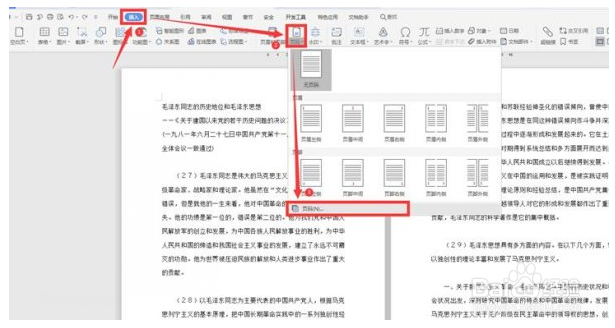
3、在弹出的对话框中,对页码的格式、位置、页码编号和应用范围进行设置,最后点击确定。
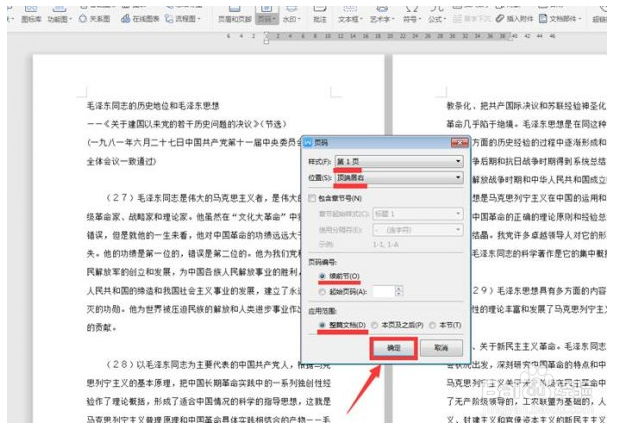
4、此时我们看到所有的页面都在右上角出现了连续性的页码。
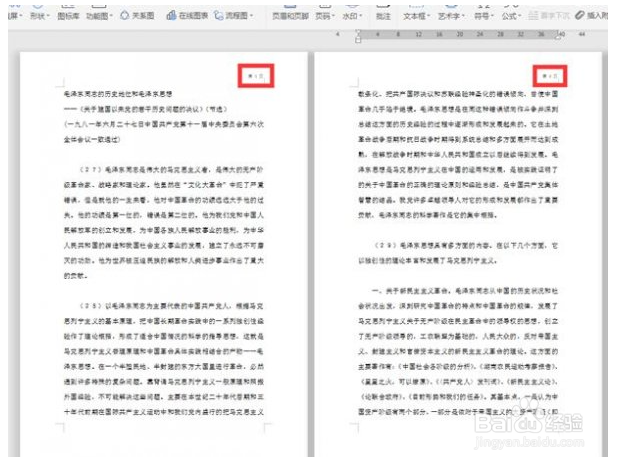
5、但有时候我们需要从某一页开始设置页码,此时要将鼠标光标移动到需要设置起始页码页面的行首。
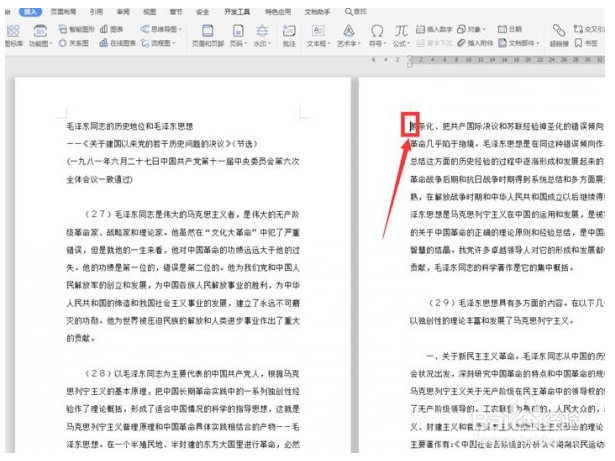
6、依旧弹出页码的设置框,在页码编号一栏选择“起始页码”,数字填老揉孟阼写“1”,应用范围选择“本页及之后”,最后点击确定。
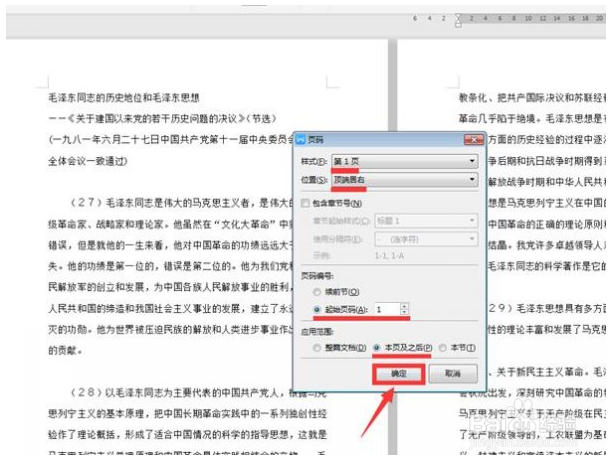
7、到这时你会发现页码从第二页开始。